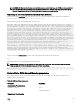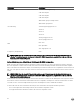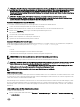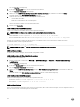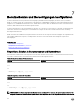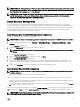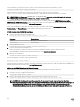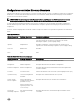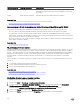Users Guide
ANMERKUNG: Die zulässigen Zeichen in Benutzernamen und Kennwörtern für Netzwerkfreigaben werden durch den Typ
der Netzwerkfreigabe bestimmt. iDRAC unterstützt gültige Zeichen für Netzwerkfreigabe-Anmeldeinformationen gemäß
dem Freigabetyp mit Ausnahme von <, > und , (Komma).
ANMERKUNG: Um die Sicherheit zu erhöhen, wird empfohlen, komplexe Kennwörter zu verwenden, die aus mindestens
acht Zeichen bestehen und Klein- und Großbuchstaben, Zahlen und Sonderzeichen enthalten. Es wird außerdem
empfohlen, Kennwörter nach Möglichkeit regelmäßig zu ändern.
Lokale Benutzer kongurieren
Sie können in iDRAC bis zu 16 lokale Benutzer mit spezischen Zugrisberechtigungen kongurieren. Bevor Sie einen iDRAC-
Benutzer erstellen, müssen Sie überprüfen, ob etwaige aktuelle Benutzer vorhanden sind. Sie können Benutzernamen, Kennwörter
und Rollen mit den Berechtigungen für diese Benutzer denieren. Die Benutzernamen und Kennwörter können über sichere iDRAC-
Schnittstellen geändert werden (z. B. über die Web-Schnittstelle, RACADM oder WS-MAN). Sie können auch die SNMPv3
Authentizierung für jeden Benutzer aktivieren oder deaktivieren.
Lokale Benutzer über die iDRAC-Webschnittstelle kongurieren
So fügen Sie lokale iDRAC-Benutzer hinzu und kongurieren sie:
ANMERKUNG: Sie müssen die Berechtigung „Benutzer kongurieren“ besitzen, um einen iDRAC-Benutzer zu erstellen.
1. Gehen Sie in der iDRAC-Webschnittstelle zu Übersicht → iDRAC-Einstellungen → Benutzerauthentizierung → Lokale
Benutzer.
Die Seite Benutzer wird angezeigt.
2. In der Spalte Benutzer-ID klicken Sie auf eine Benutzer-ID-Nummer.
ANMERKUNG: Benutzer 1 ist für den anonymen IPMI-Benutzer reserviert; diese Konguration kann nicht geändert
werden.
Die Seite Benutzer-Hauptmenü wird angezeigt.
3. Wählen Sie Benutzer kongurieren aus, und klicken Sie dann auf Weiter.
Die Seite Benutzerkonguration wird angezeigt.
4. Aktivieren Sie die Benutzer-ID und geben Sie Benutzername, Kennwort und Zugrisberechtigungen des Benutzers an. Sie
können auch SNMPv3-Authentizierung für den Benutzer aktivieren. Weitere Informationen nden Sie in der iDRAC Online-
Hilfe
.
5. Klicken Sie auf Anwenden. Der Benutzer wird mit den erforderlichen Berechtigungen erstellt.
Lokale Benutzer über RACADM kongurieren
ANMERKUNG: Sie müssen als Benutzer root angemeldet sein, um RACADM-Befehle auf einem Remote-Linux-System
ausführen zu können.
Sie können einen oder mehrere iDRAC-Benutzer über RACADM kongurieren.
Um mehrere iDRAC-Benutzer mit identischen Kongurationseinstellungen zu kongurieren, führen Sie folgende Schritte durch:
• Erstellen Sie mit Hilfe der RACADM-Beispiele in diesem Abschnitt eine Stapeldatei mit RACADM-Befehlen, und führen Sie diese
Stapeldatei dann auf jedem verwalteten System aus.
• Erstellen Sie die iDRAC-Kongurationsdatei und führen Sie unter Verwendung derselben Kongurationsdatei den Befehl racadm
set auf den einzelnen verwalteten Systemen aus.
Wenn Sie einen neuen iDRAC kongurieren oder den Befehl racadm racresetcfg verwendet haben, ist der einzige aktuelle Benutzer
root mit dem Kennwort calvin. Der Befehl racadm racresetcfg setzt den iDRAC auf die ursprünglichen Standardwerte zurück.
ANMERKUNG: Benutzer können im Laufe der Zeit aktiviert und deaktiviert werden. Infolgedessen kann ein Benutzer auf
jedem iDRAC eine unterschiedliche Indexnummer besitzen.
137